Big Fish ゲームアプリにゲームが表示されない場合はどうしたら良いですか?
ダウンロード済みのゲームが Big Fish ゲームアプリに表示されない場合は、以下の手順でゲームのすべてのインストール先を検索することができます。外付けハードディスクやネットワークドライブがゲームの保存先ディレクトリとして設定されている場合は、そのドライブがお使いのコンピュータに接続されていることを確認してください。接続されていない場合、そのドライブは検索の対象となりません。
Big Fish ゲームアプリを開いて以下の手順を行ってください:
- 右上にあるオプションをクリックします。
- 開いたオプション ウィンドウよりダウンロードタブをクリックしてください。
- ゲームの検索より、検索ボタンをクリックすると検索が始まります。検索開始をクリックして検索を開始してください。
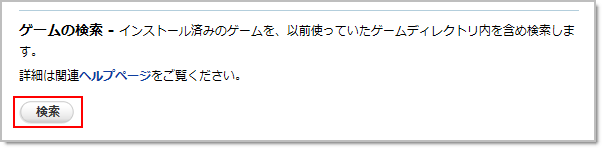
全てのゲームディレクトリ内を検索してもゲームが検索できない場合は、購入履歴よりゲームをダウンロードすることができます。1 時間無料体験版の残り時間をプレイしたい場合はダウンロード ゲームより体験版をダウンロードしてください。
検索できないゲームのインストール先があるのはどうしてですか?
ゲームマネージャはお使いのシステムに接続されているドライブのみ検索することが可能です。付けハードドライブやネットワークドライブが現在および過去のゲームのインストール先として設定されている場合は、そのドライブがお使いのコンピュータに接続されていることを確認してから再度検索してください。
ゲームのダウンロードに使用したドライブにアクセスできません。他のドライブにダウンロードしなおしてプレイすることはできますか?
もちろんです!ゲームのインストール先を変更することで、アクセス可能なドライブにゲームをダウンロードしなおすことができます。ゲームのダウンロードに使用する新しいドライブを選択するには、次の手順を行ってください:
- Big Fish ゲームアプリのアイコンをダブルクリックして開きます。
- 右上にあるオプションをクリックしてください。
- 開いたオプション ウィンドウよりダウンロードタブをクリックしてください。
- <ゲームのインストール先の欄にある参照ボタンをクリックしてご希望のインストール先を選択してください。

ゲームのインストール先を利用可能なドライブに変更後、表示されなかったゲームを購入履歴より再インストールできます。ゲームをまだ購入されていない場合は、ゲームを検索ページより体験版を再インストールして残りの有効時間をお楽しみください。新しいドライブにゲームがインストールされることで、ゲームマネージャに表示されます。
ゲームはインストール先の変更後、再インストールをしない限り最初にインストールした場所に保存されたままであることご留意ください。
